撮像範囲を変更する
撮像範囲を切り換えて撮影できます。
撮像範囲設定
このカメラで設定できる撮像範囲は次の通りです。撮像範囲は、静止画撮影メニューの[撮像範囲]の[撮像範囲設定]で設定するか(0 静止画撮影メニューの[撮像範囲]で設定する場合)、ボタンとコマンドダイヤルで設定します(0 ボタンとコマンドダイヤルで設定する場合)。
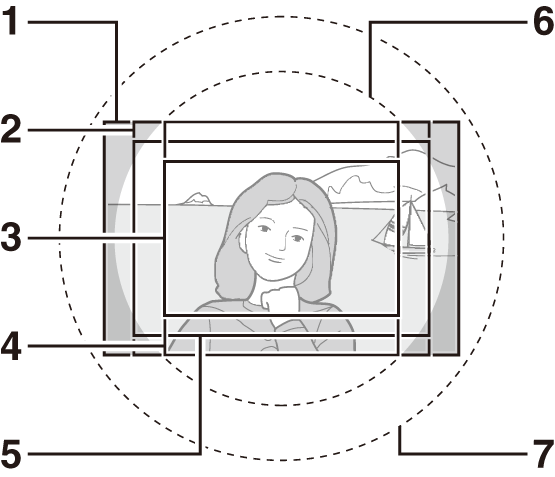
| 1 | FX(36×24) |
|---|---|
| 2 | 5:4(30×24) |
| 3 | DX(24×16) |
| 4 | 1:1(24×24) |
| 5 | 1.2×(30×20) |
| 6 | DXレンズのイメージサークル |
| 7 | 35mm判カメラ用レンズのイメージサークル |
DX自動切り換え
静止画撮影メニュー[撮像範囲]の[DX自動切り換え]では、DXレンズを装着したときに自動的に撮像範囲を[DX(24×16)](DXフォーマット)に切り換えるかどうかを設定できます。
ファインダーのマスク表示
静止画撮影メニュー[撮像範囲]の[ファインダーのマスク表示]を[する]にすると、撮像範囲が[1.2×(30×20)]、[DX(24×16)]、[5:4(30×24)]、および[1:1(24×24)]のときに記録されない部分を薄暗く表示します。
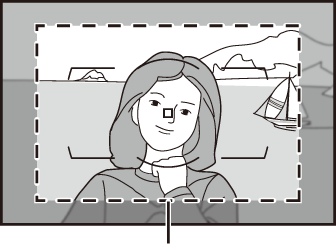
1.2×(30×20)
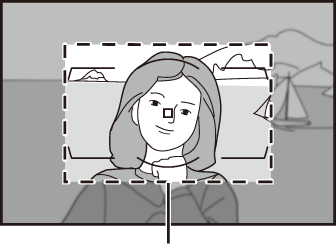
DX(24×16)
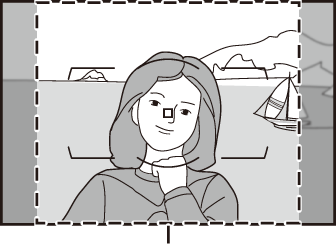
5:4(30×24)
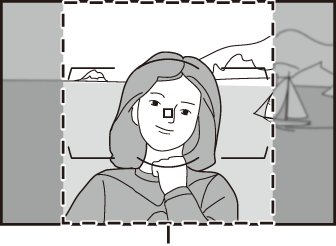
1:1(24×24)
「ケラレ」について
DXレンズは通常の35mm判カメラ用レンズに比べ、イメージサークルが小さくなっています。このため、DXレンズを装着して[DX自動切り換え]を[しない]に設定して[撮像範囲設定]を[FX(36×24)]や[1.2×(30×20)]、[5:4(30×24)]、[1:1(24×24)]にして撮影すると、画面周辺部が黒くなることがあります。これを「ケラレ」といいます。ファインダー上ではケラレがないように見えても、撮影した画像を再生すると周辺部が暗くなっていることや、充分な解像度が得られないことがあります。
撮像範囲の表示について
撮像範囲は、インフォ画面に表示されます。

静止画撮影メニューの[撮像範囲]で設定する場合
-
静止画撮影メニューの[撮像範囲]を選んでマルチセレクターの2を押す
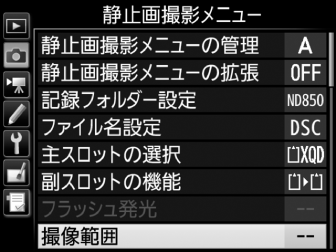
-
[撮像範囲設定]を選ぶ
[撮像範囲設定]を選んで2を押すと、[撮像範囲設定]画面が表示されます。
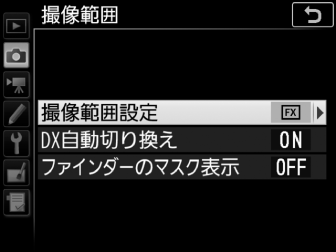
-
設定したい撮像範囲を選ぶ
- 設定したい撮像範囲を選んで、Jボタンを押します。
- 設定に応じた撮像範囲がファインダー内で確認できます(0 撮像範囲設定)。
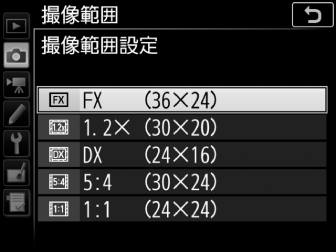
ボタンとコマンドダイヤルで設定する場合
-
カスタムメニューf1[カスタムボタンの機能]で任意のボタンに[撮像範囲選択]を割り当てる
-
[撮像範囲選択]を割り当てたボタンを押しながら、メインコマンドダイヤルまたはサブコマンドダイヤルを回す
設定に応じた撮影範囲がファインダー内で確認できます(0 静止画撮影メニューの[撮像範囲]で設定する場合)。
[撮像範囲選択]を割り当てたボタンを押すと、表示パネルやインフォ画面で撮像範囲の設定を確認できます。
撮像範囲 表示 FX(36×24) 
1.2×(30×20) 
DX(24×16) 
5:4(30×24) 
1:1(24×24) 

撮像範囲の切り換えについて
撮像範囲の[DX自動切り換え]を[する]に設定してDXレンズを装着している場合、[撮像範囲選択]を割り当てたボタンでは撮像範囲は切り換えられません。
撮像範囲を変更したときの画像サイズについて
同じ画像サイズでも、[撮像範囲]の設定により、撮影画像のピクセル数が変化します。
関連ページ
